با فعال کردن دکمه PolyF یا کلید Shift + F میتونیم که خطوط فریم آبجکتمون رو مشاهده کنیم. ( همون WireFrame )
اگر ما روی SDiv اول قرار داشته باشیم و PolyF رو فعال کنیم، شکل پولی فریم اصلی نمایش داده میشه و با رفتن به Sdiv های بالاتر نیز این فریم اصلی ثابت میمونه و پولی فریم های فرعی نمایش داده نمیشن.
براش Standard، براش اصلی زیبراش هست و Point ها را به صورت مستقیم به داخل و بیرون میکشه.
براش Move بیشتر برای شکل و حرکت دادن به Point ها روی محورهای X و Y استفاده میشه.
با نگه داشتن کلیک چپ و فشردن کلید Shift، میتونیم که به صورت Snap به زوایای مختلف آبجکتمون بریم.
( یعنی می تونیم به صورت سریع و مستقیم به نماهای Front ، Back ، Top و . . . بریم )
با فعال بودن دکمه Local ، ما در اطراف آخرین Point که ویرایش کردیم میتویم بچرخیم، با خاموش کردن اون ما در اطراف کل آبجکت میچرخیم.
ما همزمان از ۲ براش میتونیم استفاده کنیم که با نگه داشتن کلید Shift میتونیم اونها رو عوض کنیم. براش اول با رنگ قرمز ( نشانه گر موس ) و براش دوم با نگه داشتن کلید Shift به رنگ آبی نمایش داده میشه.
به صورت پیشفرض براش دوم از براش Smooth استفاده میکنه که برای نرم کردن استفاده میشه، ولی ما میتونیم که با نگه داشتن کلید Shift و کلیک روی یک براش دیگه، براش دلخواهمون رو جایگذاری کنیم.
در منوی Transform می توانیم که حالت Symmetry ( قرینه سازی ) رو روی محورهای X و Yو Z فعال کنیم.
( با فشردن کلید X حالت Symmetry روی محور X فعال می شود )
با فعال کردن دکمه (R) ( Radial Symmetry ) میتونیم که به صورت دایره ای در اطراف آبجکتمون به هر تعدادی که میخوایم، قرینه سازی انجام بدیم. تعداد اون رو میتونیم با کمک گزینه Radial Count مشخص کنیم.
 آموزش های تری دی مکس و دانلود مدل سه بعدی | دانلود مدل سه بعدی ماشین ایرانی
آموزش های تری دی مکس و دانلود مدل سه بعدی | دانلود مدل سه بعدی ماشین ایرانی

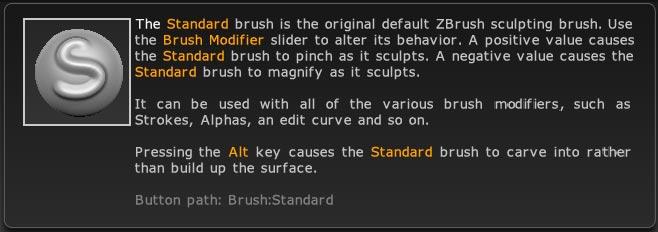
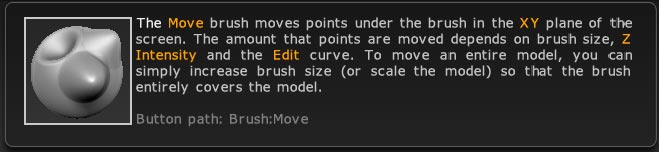
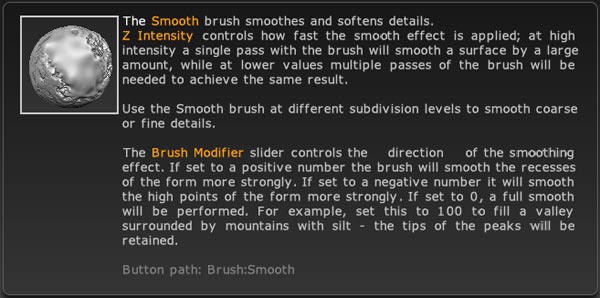
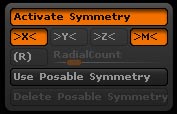



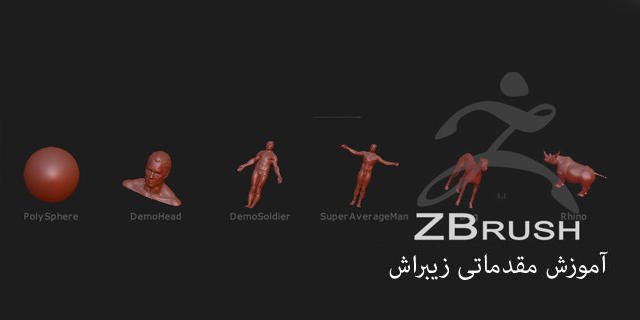

سلام
واقعا دستتون درد نکنه شاید بیشتر از ۹۹٫۹۹۹۹۹۹۹۹۹۹۹% زیبراش رو برای کسایی مثل من آموزش دادید.
…
دمتون گرم
لطف داری عزیز 🙂